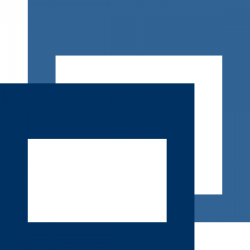Fanjita et harleyg viennent de terminer la première version de ce petit plugin permettant de connecter un clavier à la PSP. Fanjita nous a réservé la primeur de ce programme et vous allez pouvoir le découvrir avant même nos amis anglophones.
piKey est un driver de clavier pour votre PSP. Il vous permet d'utiliser un clavier (ou un périphérique similaire) comme une méthode naturelle d'entrée pour votre PSP.
Imaginez être capable d'utiliser votre clavier dans n'importe quel jeu PSP ou homebrew, même dans le menu XMB ou encore le clavier s'affichant sur la PSP, automatiquement et sans avoir besoin de changer quoi que ce soit au software. C'est ce que piKey tentera de vous donner.
Ceci est une release rapide, qui démontre juste quelques une de ses possibilités. Le framework ouvert et extensible permet à piKey d'être amélioré par de nouveaux plugins, d'accepter de différents types d'hardware ou environnements d'entrée sur la PSP
Concept de base
piKey consiste en un module central framework, qui agit comme un coordinateur entre une collection de modules de plugin.
Chaque plugin procure une interface entre le framework, mais également la source d'entrée (Par exemple un clavier) - Ils sont appelés plugins d'entrée - ou un environnement d'entrée sur la PSP (Comme un clavier visuel sur l'écran) - Ils sont appelés plugins de sortie.
piKey chargera et activera n'importe quel plugin que vous aurez installé, vous pourrez donc facilement choisir quelle fonctionnalité vous voulez utiliser à n'importe quel moment.
InstallationpiKey se lance mieux en tant que plugin pour les custom firmwares de Dark_AleX, même si il peut être lancé par un homebrew qui a besoin d'une entrée clavier.
Le moyen le plus simple de l'installer est d'utiliser l'installateur présent dans l'archive.
Premièrement, téléchargez l'archive de piKey. Copiez l contenu du reépertoire MS_ROOT directement sur votre Memory Stick. Allez ensuite dans le menu Jeux de votre PSP et lancez l'homebrew nommé piKey installer. L'installateur vous demandera si vous voulez copier le prx pikey dans le flash0 et si vous voulez le lancer automatiquement en kernel 1.50. Tout ceci, n'étant recommandé que si vous savez ce que vous faites lorsque vous écrivez les fichiers dans le flash0. Une fois que l'installateur à copié les fichiers au bon endroit sur la PSP, redémarrez-la et allez dans le Recovery Mode, en pressant R au démarrage, puis allez dans la partie Plugins. Vérifiez que pikey.prx est bien activé dans le mode VSH et GAME !
Les PluginspiKey vient avec les plugins suivants par défaut : Plugins d'Entrée
IR - Ce plugin utilise la librairie de clavier infrarouge de Monsti pour supporter l'entrée de différents types de clavier infra-rouges.
SIO - Ce plugin supporte l'entrée via un cable Serial I/O. Les câbles SIO se branchent au port écouteurs de la PSP, pour procurer une interface serial. Vous pouvez utiliser le plugin SIO pour afficher les informations debug d'autres plugins de piKey.
Plugins de sortieCTRL - Ce plugin simule des pressions de touches sur la PSP, en mappant les touches pressées sur le clavier à d'autres boutons sur la PSP. Pour le moment, le curseur de touches simule des pressions des flèches directionnelles (D-Pad)
OSK - Ce plugin détecte quand le clavier virtuel de la PSP est actif, et traduit les fichiers touches de piKey en un bouton nécessaire pour entrer le texte dans l'OSK.
ConfigurationLa configuration est généralement plutôt simple effectuer. piKey devrait être convenablement configurable par la plupart des utilisateurs. Voici quelques choses que vous devez savoir :
Sélectionner le plugin que vous voulez utiliserSi vous n'utilisez par un plugin particulier, vous pouvez choisir de l'empecher d'être lancé. C'est simple : Supprimez simplement le PRX concerné qui se trouve dans "ms0:/seplugins/pikey/inputdrivers/" ou "ms0:/seplugins/pikey/outputdrivers/
Désactiver piKeyVous pouvez utiliser le Menu Recovery de votre custom firmware pour choisir quand piKey doit être chargé. Démarrez simplement le Mode Recovery, sélectionnez les options de "Plugins". Vous pouvez choisir ici quels plugins vous voulez charger et dans quel mode de kernel. piKey est contrôlé par les entrées de pikey.prx bien évidemment.
Par défaut piKey est chargé dans les modes VSH et GAME
Configuration individuelle des plugins Plugin IRPour l'instant c'est le seul plugin avec une configuration qui est disponible. Le plugin IR a besoin de savoir quel clavier vous avez installé - Vous pouvez le dire en éditant le fichier "ms0:/seplugins/pikey/pspirkeyb.ini" sur votre carte mémoire. Il utilise le clavier Targus par défaut.
Vous pourrez également avoir besoin de vérifier si vous utiliser le bon keymap - regarder la partie "map = " dans le fichier ini si vous avez besoin de le changer. QWERTY est utilisé par défaut. (AZERTY est le keymap européen !)
Utiliser piKeyIl n'y a pas grand chose a expliquer. Une fois installé et configuré, connectez votre clavier, vérifiez qu'il est bien branché et redémarrez la PSP. Dans le menu, dans un jeu, vous devrez trouvez que le plugin CTRL est le seul plugin de sortie actif.
Si vous tapez vos touches sur le clavier, vous verrez que la plupar ne fonctionnent pas encore. Mais si vous utilisez les touches directionnelles, le curseur du XMB bougera ! Super ! Vous pouvez désormais utiliser un clavier sur votre PSP. ENTRER simulera un bouton de confirmation (X ou O selon le paramétrage de votre PSP) et ESC simulera un bouton d'annulation. Vous pouvez presser F1 pour afficher un écran d'aide montrant toutes les touches.
Essayons maintenant d'utiliser le clavier virtuel. Allez dans paramètres Système, et Pseudo. Cela affichera le clavier virtuel, et le plugin OSK s'activera, donc tout ce que vous taperez sur votre clavier sera automatiquement entré sur le clavier virtuel. Les touches Gauche et Droite bougeront le curseur de texte, la touche Retour effacera le caractère. Vous pouvez utiliser ESC pour annuler ou ENTER pour valider
Utiliser le SIO à la place de l'IRSi vous avez un câble Serial I/O connecté à votre port écouteurs de votre PSP, vous pouvez taper depuis un terminal serial dans piKey. Vous aurez besoin d'avoir les paramètres suivants configurés pour votre terminal :
Vitesse de connexion 4800 baud.
8 data bits, pas de parité, et 1 stop bit (8n1)
Pas de contrôle "flow"
Émulation du terminal VT100
Le terminal SIO recevra également des messages de statut et de debug de la part du framework de piKey.
ProblèmesSi vous avez un problème pour faire fonctionner piKey, voius pouvez utiliser la liste suivante pour tenter de trouver ce qui ne marche pas ou ce qui n'est pas bon.
Vérifiez que piKey est activé dans le Recovery Mode.
Essayez de lancer hblib_sample c'est un programme très basique qui affiche votre entrée sur l'écran de la PSP. Si cela fonctionne, vous avez probablement un problème avec un plugin de sortie.
Vérifiez que votre clavier ou autre périphérique fonctionne, en utilisant un autre programme qui n'utilise pas piKey. Par exemple les programmes de teste de la librairie de claviers IR.
Vérifiez que vous avez les fichiers suivants sur votre memory stick:
ms0:/seplugins/pikey.prx
ms0:/seplugins/pikey/outputdrivers/piKeyCtrlout.prx
ms0:/seplugins/pikey/outputdrivers/piKeyOSKout.prx
ms0:/seplugins/pikey/inputdrivers/piKeysio.prx
ms0:/seplugins/pikey/inputdrivers/piKeyIR.prx
ms0:/seplugins/pikey/pspirkeyb.ini
ms0:/seplugins/pikey/keymap/novaets-kis2.ini
ms0:/seplugins/pikey/keymap/default.ini
ms0:/seplugins/pikey/keymap/qwertz-include.ini
ms0:/seplugins/pikey/keymap/README.txt
ms0:/seplugins/pikey/keymap/azerty-include.ini
ms0:/seplugins/pikey/keymap/qwerty-include.ini
Si vous avez un cable SIO, branchez le et selectionnez 4800 baud, 8n1 sans contrôle "flow" sur votre terminal. Ceci devrait vous aider a trouver votre problème. Notez que vous aurez besoin d'un plugin SIO lancé pour pouvoir utiliser ceci.
Projets futursDe nombreuses choses sympathiques sont prévues pour piKey dans le futur. Ceci inclue :
Nouveaux plugins pour
Entrée via le clavier virtuelInput de Danzeff, pour ceux qui n'ont pas de problèmes hardware. Le clavier de Danzeff est le software de clavier le plus efficace que Fanjita ait vu.
Sortie via Psprint et le clavier de Danzeff, pour les homebrews qui les utilise déjà.
Bon support de l'UFT-8 pour les caractères non-US-ASCII.
Un API additionnel pour détecter les touches pressées/relachées
Possibilité de lancer piKey via le HEN
Configuration améliorée, pour l'instant de différents keymapping dans le plugin CTRL.
Merci à Thibob pour sa traduction.
Ce programme n'a pas pu êtr testé par PSPgen car nous n'avons pas de clavier compatible.
Nous comptons sur vous pour nous ramener vos impressions que nous transmettrons à Fanjita.
Source: Fanjita et Noobz
Commentez cette news en cliquant ICI